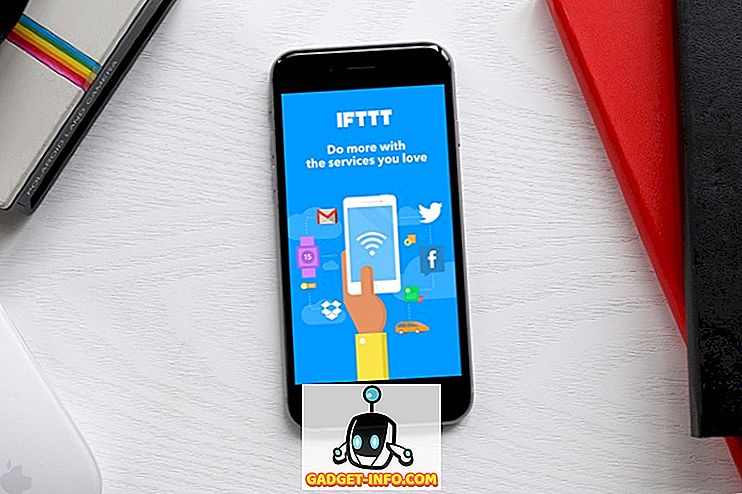Windows는 소프트웨어를 통해 두 가지 네트워크 유형을 연결하거나 연결하는 기능을 제공합니다. 따라서 서로 다른 두 네트워크를 연결하기 위해 하드웨어 장치를 구입할 필요가 없습니다. 이것은 XP 이후 Windows의 일부였으며 Windows 10에서도 여전히 잘 작동합니다.
여기에 예제가 있습니다. 두 개의 네트워크가 있다고 가정 해 봅시다. 하나는 컴퓨터가 케이블로 연결되어 있습니다. 다른 컴퓨터는 무선 기술을 사용하여 연결됩니다.
유선 컴퓨터는 다른 유선 컴퓨터와 만 통신 할 수 있으며 무선 컴퓨터는 다른 무선 컴퓨터와 만 통신 할 수 있습니다. 네트워크 브리지를 사용하면 모든 컴퓨터가 서로 통신 할 수 있습니다.
네트워크 브리지를 실제로 만들려면 실제로 컴퓨터에 둘 이상의 네트워크 어댑터가 있어야합니다. 또한 네트워크 브리지를 만들 때 주 네트워크 어댑터는 고정 IP 주소를 설정하지 않으면 인터넷 연결이 끊어집니다.
브리지 네트워크 연결
연결을 연결하려면 제어판으로 이동 한 다음 네트워크 및 공유 센터 를 클릭하십시오. 이 창에서 어댑터 설정 변경 :

연결하려는 어댑터를 선택하고 마우스 오른쪽 단추로 클릭 한 다음 브리지 연결 을 선택하십시오.

그게 다야! 두 개의 개별 네트워크가 이제는 단일 네트워크로 나타나야합니다. 이것은 라우터에 충분한 포트가없고 WiFi 연결이 불가능한 경우에도 유용합니다.
보안상의 이유로 인터넷 연결과 로컬 네트워크 연결 사이에 브리지를 만들면 안됩니다. 네트워크와 인터넷간에 보호되지 않은 링크가 만들어지기 때문입니다. 인터넷에있는 모든 사람이 로컬 네트워크에 액세스 할 수있게합니다.
가정용 또는 소규모 사무실 네트워크 사용자는 일반적으로 네트워크 유형이 다를 때 브리지를 사용하지만 해당 네트워크의 모든 컴퓨터와 정보를 교환하거나 파일을 공유하려고합니다. 하드웨어를 구입하지 않고도이 작업을 수행하는 가장 쉬운 방법은 Windows의 네트워크 브리지 기능을 사용하는 것입니다.
네트워크 브리지와 인터넷 연결 공유는 비슷하지만 정확히 동일하게 작동하지 않습니다. 자세한 내용을 보려면이 Microsoft 기능을 자세히 설명하는 기능을 확인하십시오. 즐겨!